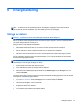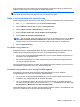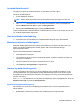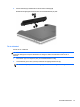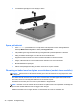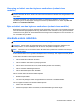Notebook User Guide - Windows 8
6 Energihantering
OBS! En dator kan ha en strömknapp eller en strömbytare. Begreppet strömknapp används
genomgående i den här handboken och avser båda typerna av strömreglage.
Stänga av datorn
VIKTIGT: Information som inte har sparats går förlorad när datorn stängs av.
När du använder avstängningskommandot avslutas alla öppna program, inklusive operativsystemet,
och sedan stängs skärmen och datorn av.
Stäng av datorn under följande förhållanden:
●
När batteriet måste bytas eller om du behöver komma åt komponenter inuti datorn
●
När du ansluter en extern maskinvaruenhet som inte ansluts till en USB-port
●
När datorn inte ska användas och när den är bortkopplad från elnätet under längre perioder
Du kan visserligen stänga av datorn med strömknappen, men vi rekommenderar att du använder
Windows avstängningskommando:
OBS! Om datorn är i strömspar- eller viloläge måste detta avslutas med ett snabbt tryck på
strömknappen innan det går att stänga av datorn.
1. Spara arbetet och avsluta alla öppna program.
2. Från Startskärmen pekar du på höger sida av skärmen.
3. När listan med snabbknappar öppnas klickar du på Inställningar och på Energi-ikonen och
sedan på Avsluta.
Om datorn inte svarar och det inte går att använda ovanstående avstängningsmetod, kan du försöka
med följande nödavstängningsprocedurer:
● Tryck på ctrl+alt+delete, klicka på Energi-ikonen och klicka sedan på Avsluta.
●
Håll ned strömknappen i minst 5 sekunder.
●
Koppla bort datorn från nätström.
●
Ta ut batteriet på modeller med utbytbart batteri.
Stänga av datorn 41